
手机拍摄、制作“水滴画中画”特效|一招搞定
喜欢手机微距摄影的伙伴,大概都尝试拍过花朵和水滴,能把水珠拍的晶莹剔透是第一步,假如能让水滴里映射出景色、花朵等就更完美啦!

看到这样的画面,可能觉得很神奇,其实我们用手机就能拍出这样效果,只要掌握4个基本条件:
1-寻找体积稍大的水滴
2-具备一定光线

3-主体旁至少有一朵花(或明显景物)
4-保证手机稳定,对焦准确、拍摄时需移动手机找准角度。

当然,除了前期拍摄,我们还可以通过手机后期的'双重曝光”,给水滴“加朵花”。
▼ 比如:下图中带水滴的花朵, 我们来可给水滴加朵小花吧!

▼ 利用双重曝光,将上面黑背景花朵加到水滴中(如下图):

这种方法很简单,就是将两张图片用特殊效果拼合成一张图,也就是”双重曝光“。

那么,如何用双重曝光来制作这种“水滴花朵”?小月拆解成详细步骤,分享给伙伴们:

Snapseed,指划修图,我们将使用其中的“双重曝光”功能来完成特效 。
为了让大家清晰制作方法 ,我们就以这张“水滴画中画”为例,拆解成详细的五步。

制作前,需要准备两张图片备用:一张带水滴花朵图,一张黑背景或干净背景的花朵图。

打开软件,点击“+”插入带水滴花朵原图
1-点击“工具”
2-选择“双重曝光”进入
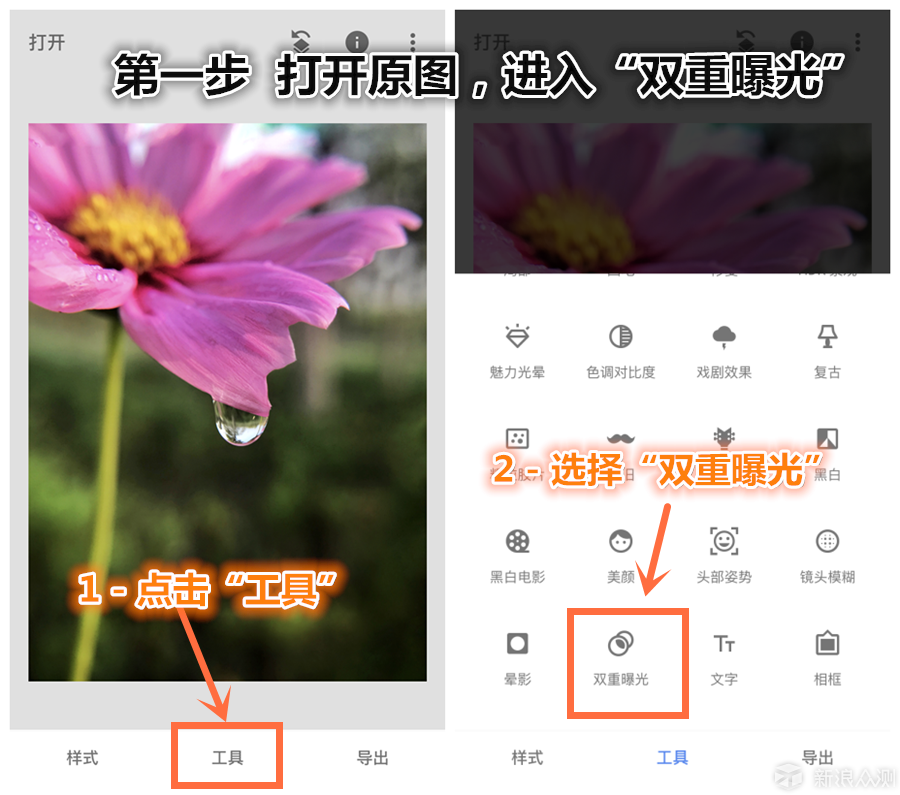
1-点击“添加工具”
2-插入另外一张放入水滴内“花朵”图
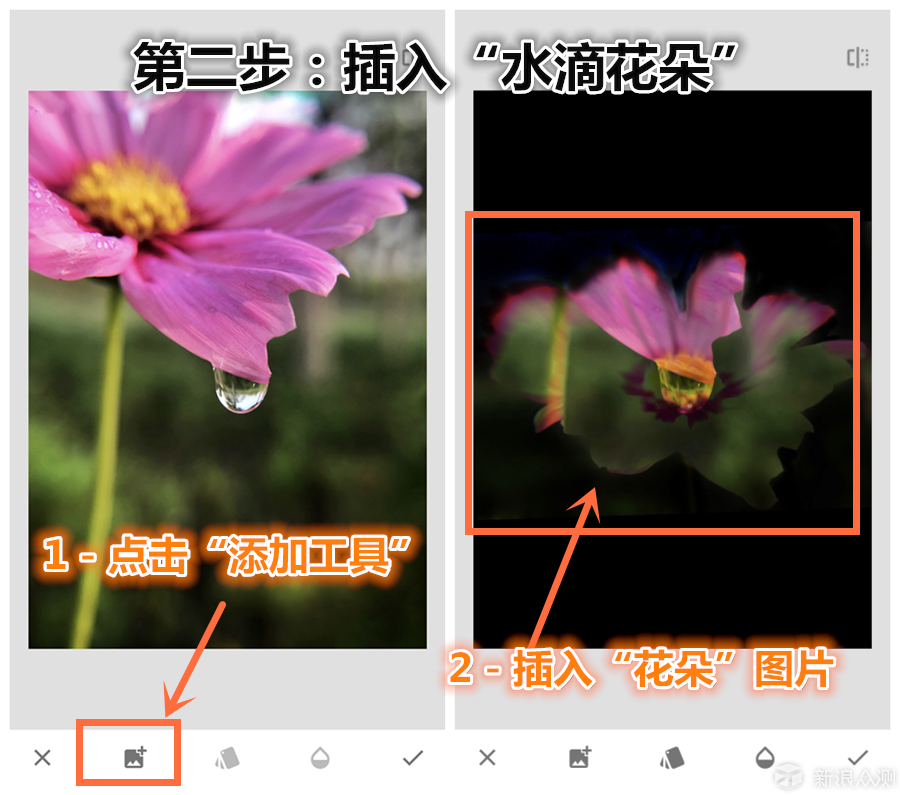
1-点击“效果”工具
2-选择“提亮”效果(也可根据你的图片选择其它效果)
3-将要插入水滴内花朵缩小至水滴大小,并摆放好位置
4-点击“透明度”工具
5-调整水滴内花朵透明度
6-点击“对号”
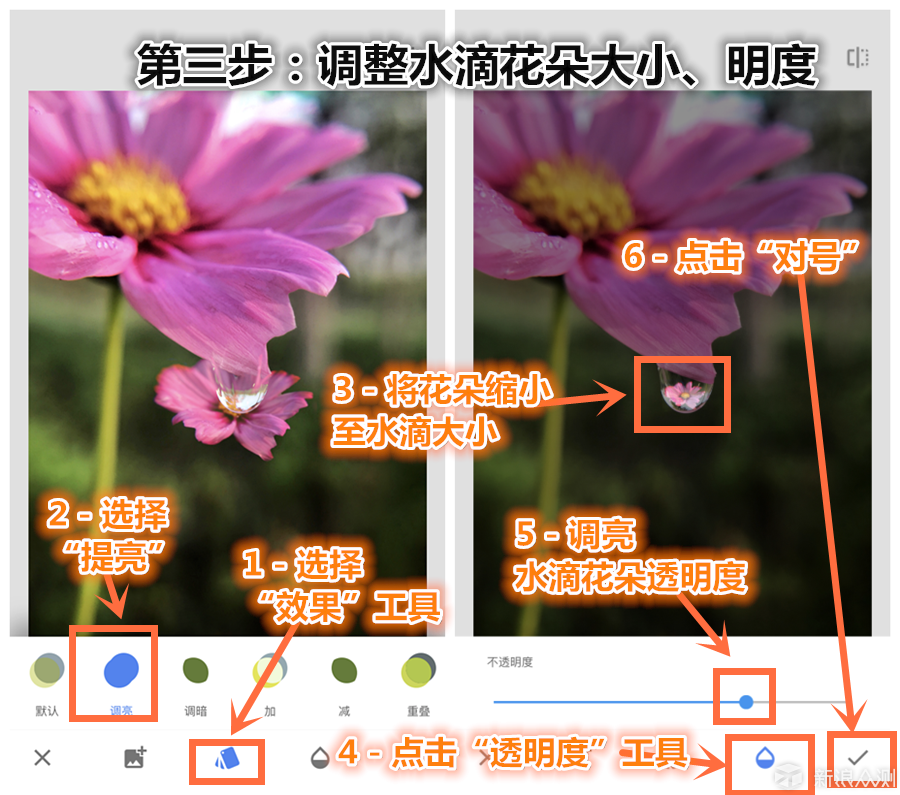
1-点击“修改”工具
2-选择“查看修改内容”按钮
3-选择“双重曝光”
4-点击“修改”工具
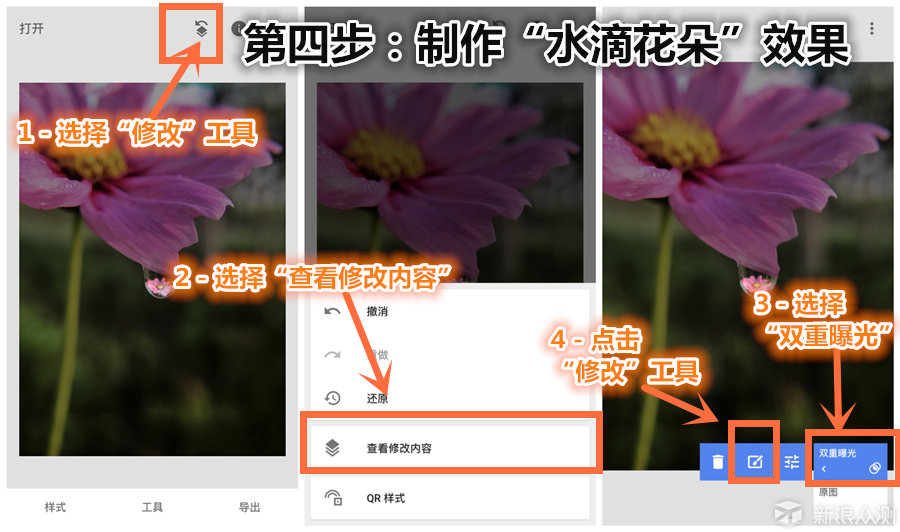
5-手指涂抹水滴位置,会露出之前插入的花朵
6-调整好后,点击“对号”确定完成操作
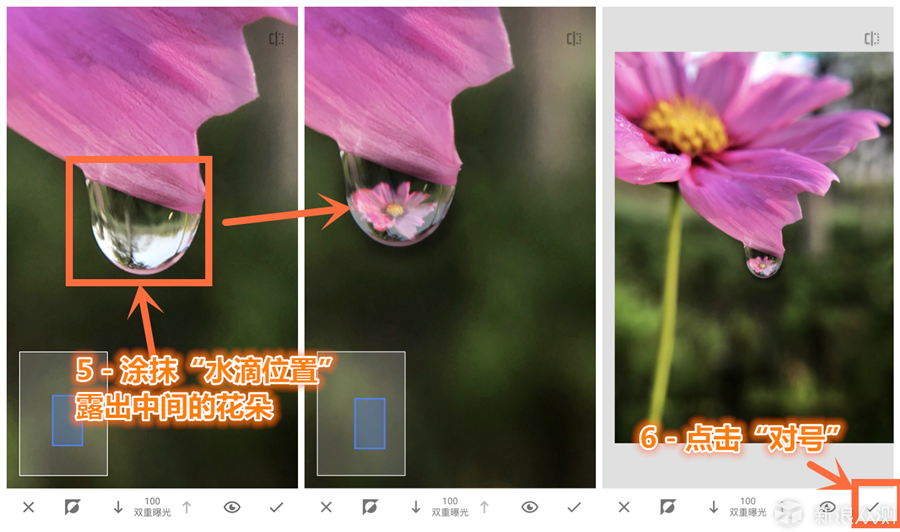
1-点击“左箭头”
2-点击“导出”
3-选择“导出”保存效果图
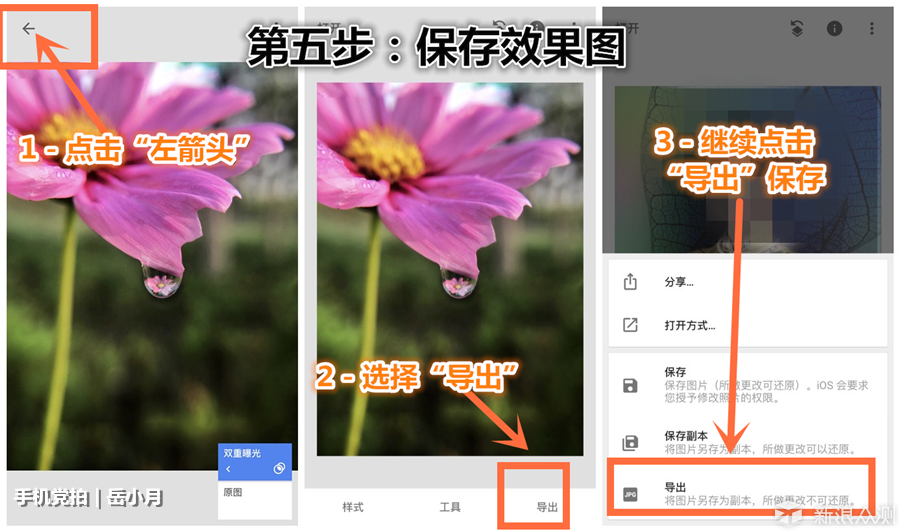
以上,我们通过五步将一张图片插入至水滴中。用这种方法,我们就可以制作各种类似的效果,很好玩。

图文|岳小月 了解更多手机摄影技巧,创意后期,马上关注吧!